电脑如何设置只允许打开某些软件程序?
来源:网络收集 点击: 时间:2024-09-11在电脑桌面左下角点击开始,然后在弹出的菜单下方找到搜索框并在里面输入gpedit.msc,然后点击键盘回车键打开。
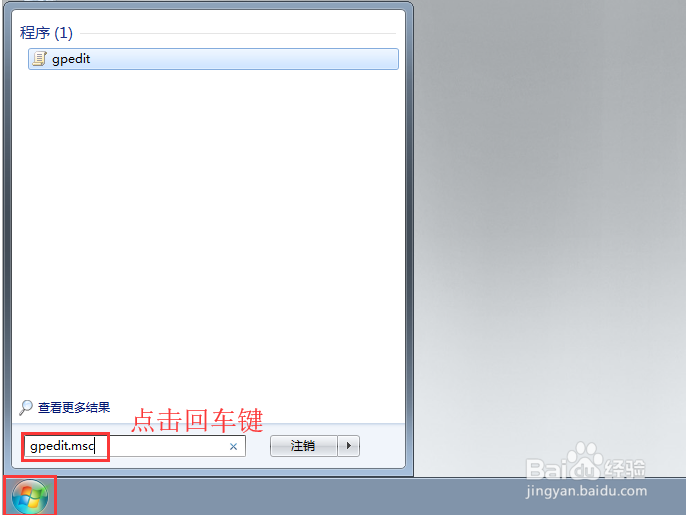 2/8
2/8在本地组策略编辑器窗口的左侧菜单中依次点击展开用户配置—管理模板,然后在其下选中系统选项。
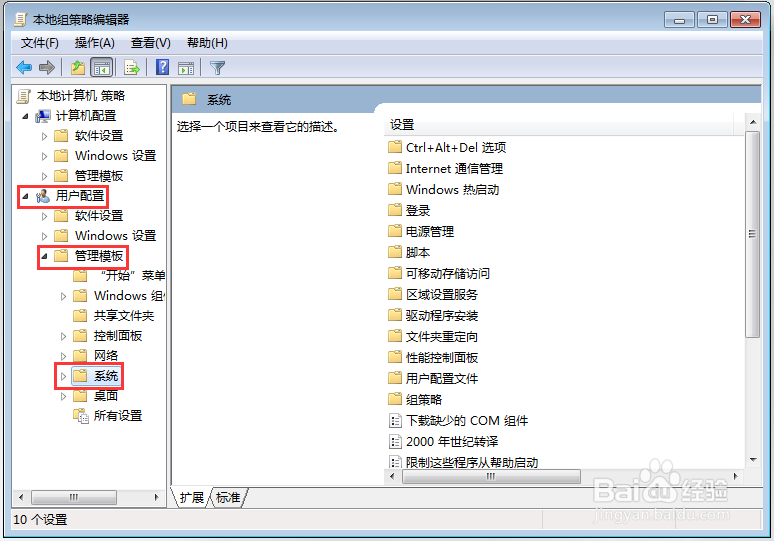 3/8
3/8在选中系统之后,在右侧窗口中下拉找到只允许指定的windows应用程序,然后双击打开。
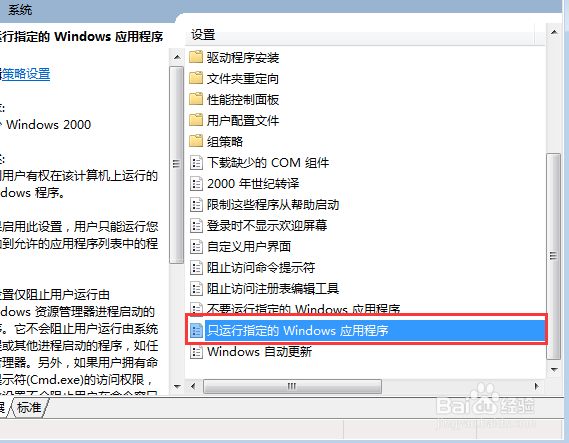 4/8
4/8在弹出的对话框中首先勾选已启用,然后在下方允许的应用程序列表后面找到并点击显示。
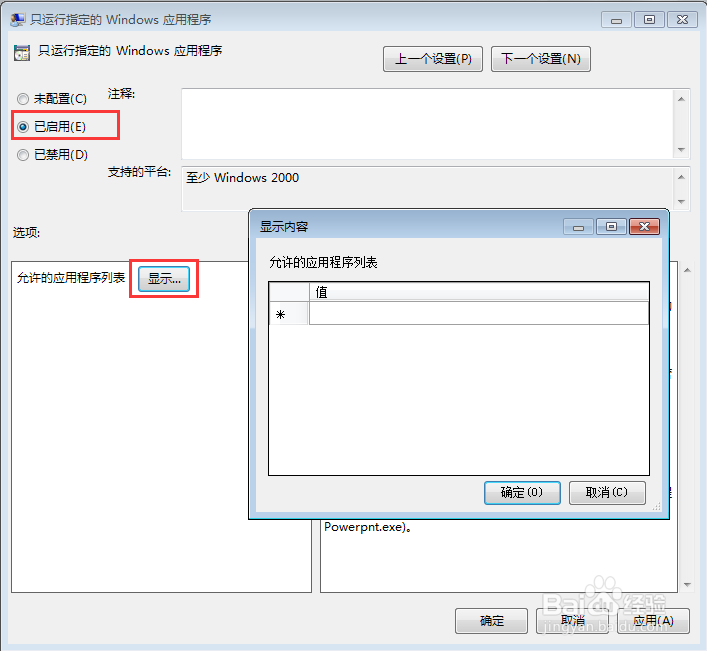 5/8
5/8切回电脑桌面,找到只允许打开的应用程序,我们这里以QQ为例,在其上方点击右键,在弹出的菜单中选中属性。
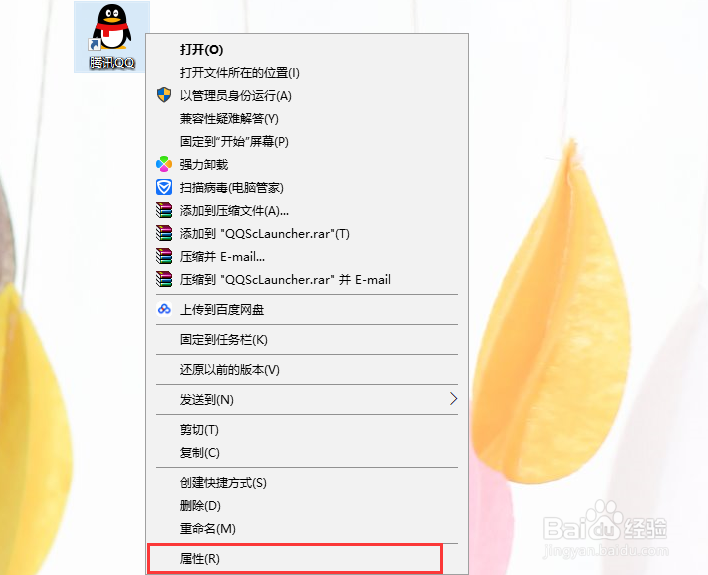 6/8
6/8在打开的属性菜单上方点击快捷方式选项卡,然后在下方找到目标,复制其后的QQScLauncher.exe。
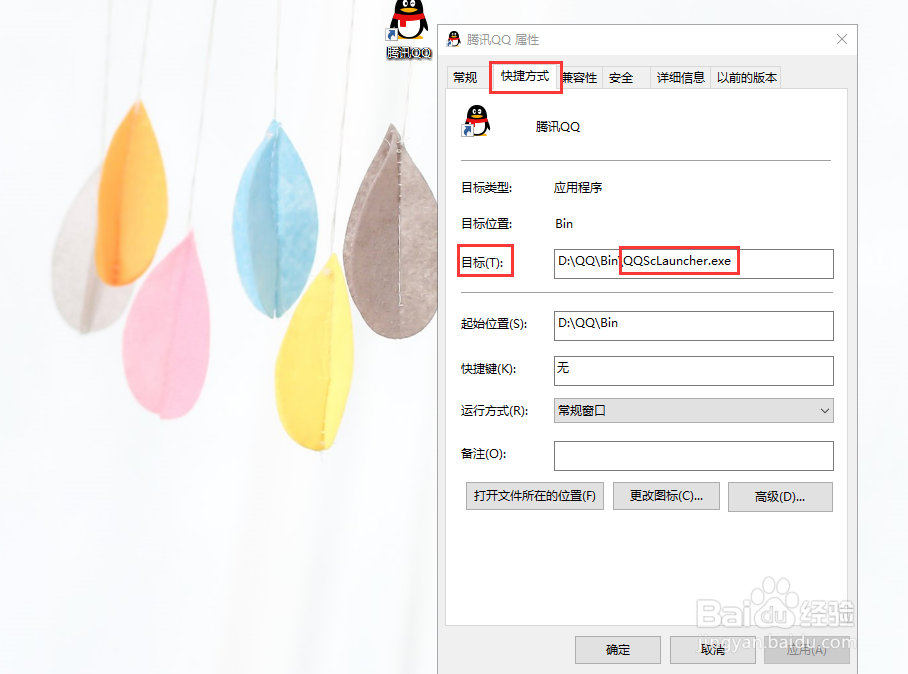 7/8
7/8把复制的QQScLauncher.exe粘贴到步骤4打开的显示菜单里面值的下方。
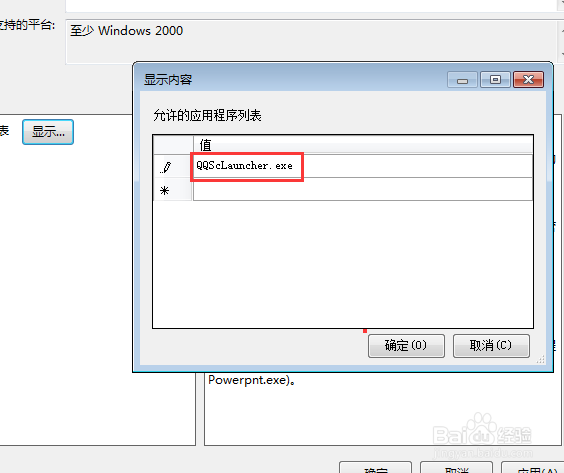 8/8
8/8依次点击确定完成设置即可,这里大家注意,如果同时只允许多种软件可以打开,那么就需要重复上述操作,把允许的程序都加到显示菜单里面值的下方。
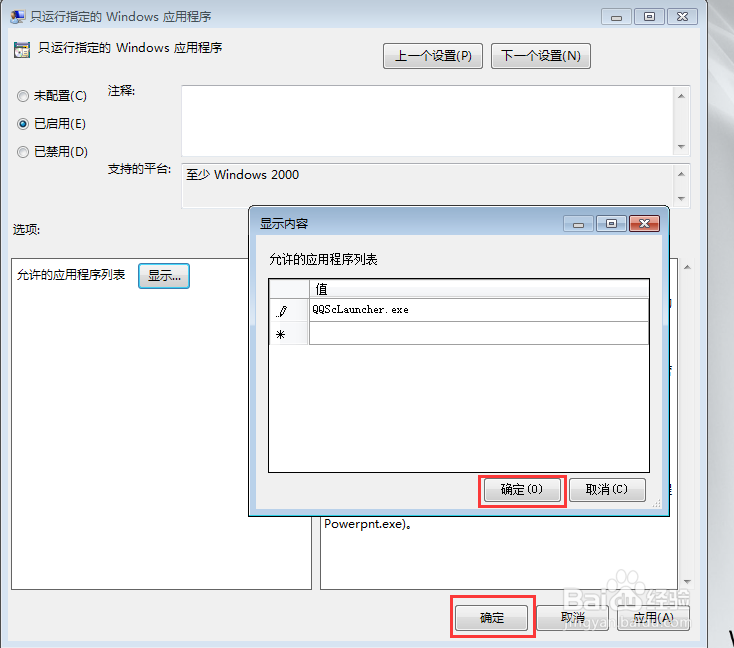 二、通过网管软件进行设置。1/10
二、通过网管软件进行设置。1/10上述方法操作稍微复杂了些,但是有一个致命的弱点,就是只适用于电脑小白,如果对于电脑专业毕业或者对电脑较为熟练的人来说,破除设置很简单,下面小编来介绍另外一种方式,相比上面的方法会更加安全。
2/10百度下载大势至电脑文件防泄密系统,下载完成后解压,然后在解压的文件中找到并双击大势至电脑文件防泄密系统V14.2.exe安装,安装按照提示进行即可,直至安装完成。
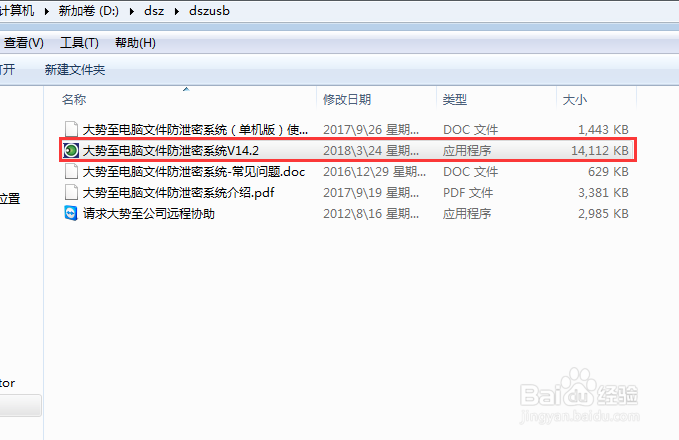 3/10
3/10在电脑桌面使用快捷键alt+f2唤出登录框,按照提示输入初始账号和密码,点击确定登录。
 4/10
4/10在该系统主界面首先找到网络行为控制大类,然后点击其下只允许打开的程序后方的+/-按钮。
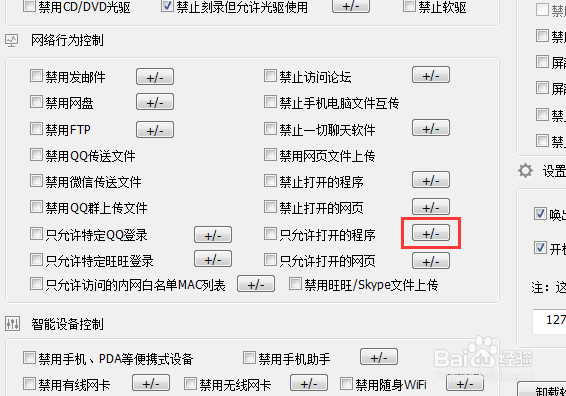 5/10
5/10在弹出的对话框中点击添加。
 6/10
6/10在新打开的窗口中找到放大镜的图标,然后拖动它到允许运行的软件窗口上方,这时候回自动识别并把该软件的信息输入到窗口中去。
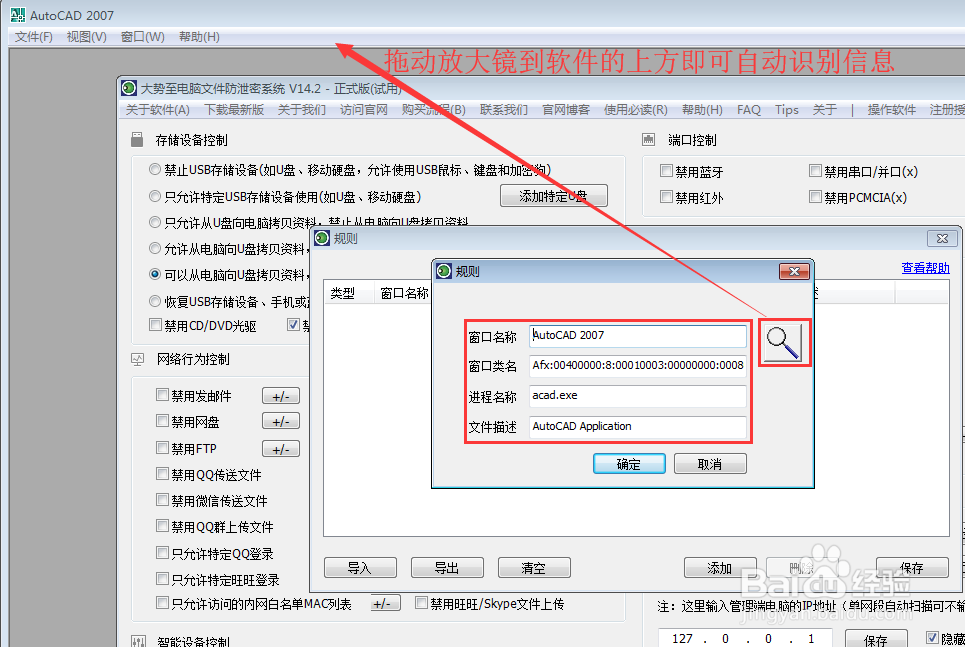 7/10
7/10最后依次点击确定返回主界面,然后在只允许打开的程序前打钩。
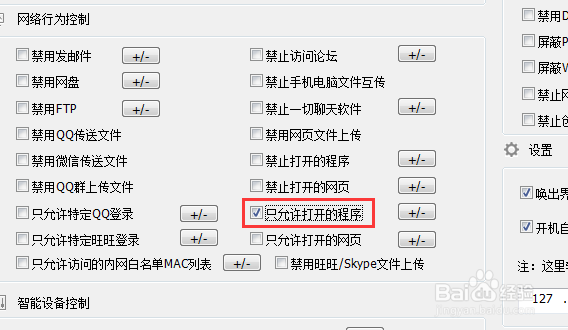 8/10
8/10找到并点击登录用户设置,在弹出的对话框中双击admin用户。
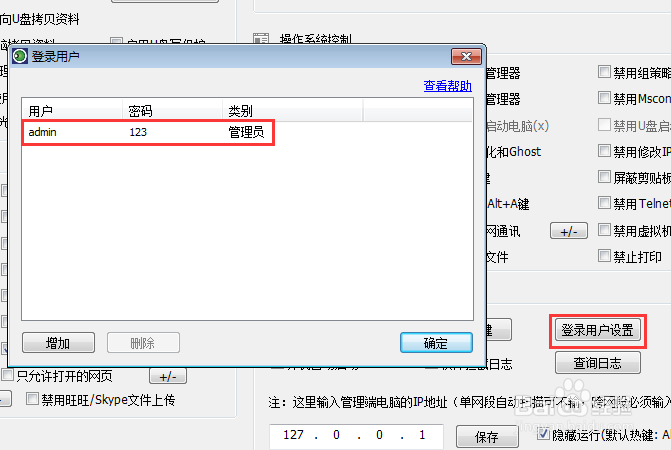 9/10
9/10在弹出的对话框中输入新的登录密码,最后依次点击确定完成。
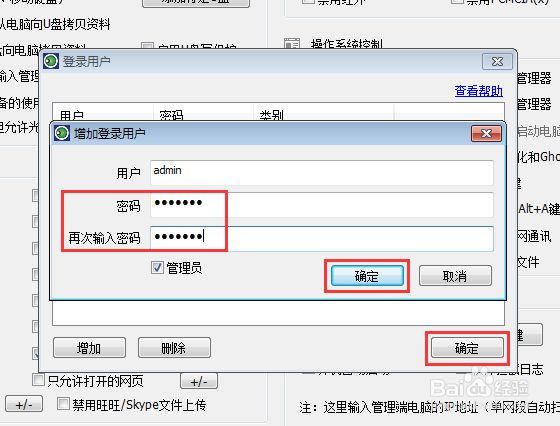 10/10
10/10最后点击后台运行全部设置完成。
版权声明:
1、本文系转载,版权归原作者所有,旨在传递信息,不代表看本站的观点和立场。
2、本站仅提供信息发布平台,不承担相关法律责任。
3、若侵犯您的版权或隐私,请联系本站管理员删除。
4、文章链接:http://www.ff371.cn/art_1211037.html
 订阅
订阅